Git
Bij Kinsta kan je gebruik maken van de Git client, wat betekent dat je je site kan openen met SSH en je Git repo pullen vanuit GitHub, GitLab, Bitbucket, of een andere externe partij. Bij Kinsta krijg je bij elk hostingpakket toegang tot SSH.
We hebben nog niet de mogelijkheid om git push kinsta my_site te gebruiken om automatisch te deployen, maar het is zeker mogelijk om Git te gebruiken bij Kinsta door de onderstaande instructies te volgen.
Een andere manier is om WP Pusher te gebruiken. Veel van onze klanten maken hier gebruik van en het maakt alles super eenvoudig, omdat je niet hoeft te weten hoe je Git of SSH moet gebruiken.
Austin heeft een uitstekende tutorial geschreven over het instellen van automatische Git deployment bij Kinsta met behulp van SSH.
Enkele andere alternatieven zijn Beanstalk en DeployBot. In alle andere gevallen kun je de meer gedetailleerde Git instructies hieronder volgen.
Voorbereiding en opmerkingen
Je kunt een deploymentscript maken dat via SSH toegang krijgt tot de container van je site en de laatste versie van je repo naar je site pullt.
Je hebt je SSH gegevens en pad van je Kinsta-site nodig, die je kunt vinden op de Info pagina van je site in MyKinsta (WordPress Sites > sitenaam > Info).
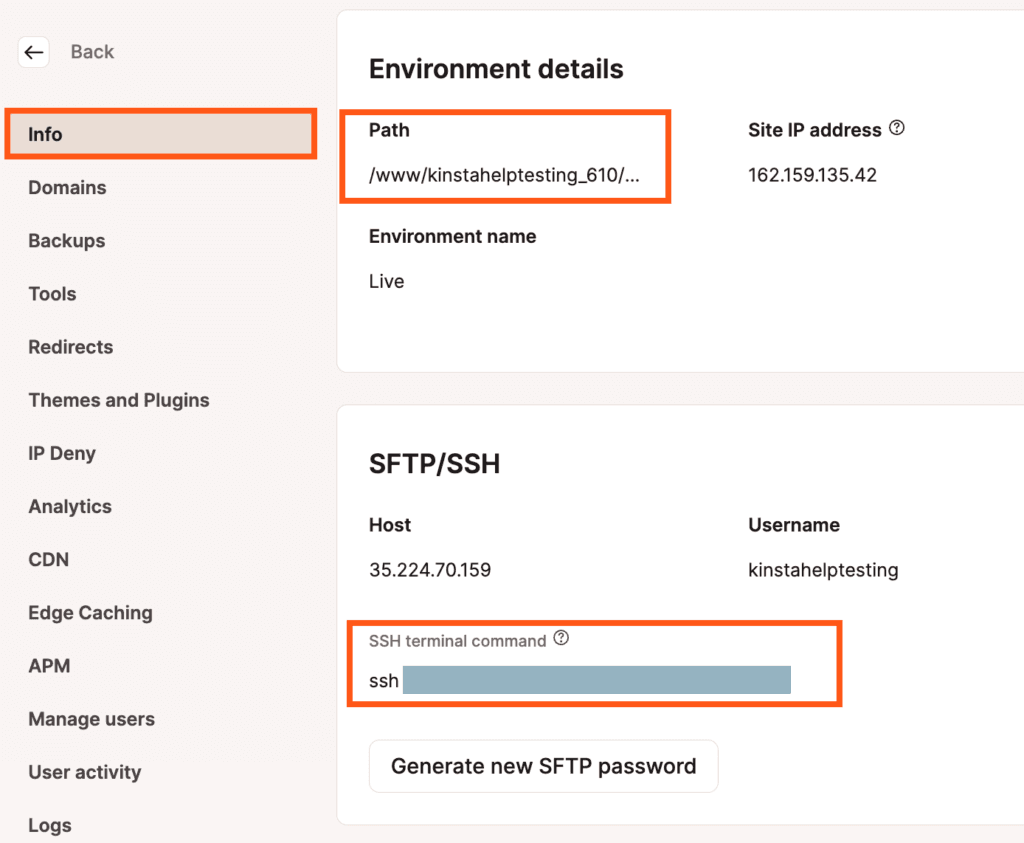
In de onderstaande voorbeelden gebruiken we GitHub. Als je een andere dienst gebruikt, vervang dan de GitHub URL door de URL van je repository.
Repo pullen
Het commando om je repo naar je public directory te pullen ziet er ongeveer zo uit:
ssh user@ip-address -p portnumber "cd public-root && git pull https:// github.com/USER/REPO.git "Vervang de vetgedrukte waarden door de gegevens van je site uit MyKinsta:
- Vervang ssh user@ip-address -p port-number door het SSH terminal commando in MyKinsta (WordPress sites > sitenaam > Info > SFTP/SSH).
- Vervang public-root door het Pad in MyKinsta (WordPress websites > sitenaam > Info > Omgevingsdetails).
Een private repo pullen
Als het een private repo is, heb je een manier nodig om je te authentiseren of in te loggen. Hier is een voorbeeld van het pullen van een private repository van GitHub door inloggegevens aan het commando toe te voegen:
ssh user@ip-address -p portnumber "cd public-root && git pull https:// username:password @ github.com/USER/REPO.git "Een private repo ophalen met 2FA
Als twee-factor authenticatie is ingeschakeld, is een toegangstoken/app-wachtwoord nodig. Hier zijn instructies van enkele populaire diensten over hoe je een token maakt om je commando te authentiseren:
Hier is een voorbeeld van hoe je een repo die 2FA heeft ingeschakeld van GitHub kunt pullen, met behulp van een token om te authentiseren:
ssh user@ip-address -p portnumber "cd public-root && git pull https:// TOKEN @ github.com/USER/REPO.git "Opmerking: Als de git pull hierboven geen toegangsgegevens en het HTTPS pad bevat, zal het proberen lokaal te kijken (in plaats van naar de gehoste repo) en de boodschap tonen: “Everything up-to-date.”
Repo klonen
Om een repo te klonen:
git clone https:// github.com/USER/REPO.gitEen private repo klonen
Als het een private repo betreft, heb je een manier nodig om je te authentiseren of in te loggen. Hier is een voorbeeld van het ophalen van een private repo van GitHub door inloggegevens aan het commando toe te voegen:
git clone https:// username:password @ github.com/USER/REPO.gitEen private repo klonen met 2FA
Als twee-factor authenticatie is ingeschakeld, is een toegangstoken/app-wachtwoord nodig. Hier zijn instructies van enkele populaire diensten over hoe je een token maakt om je commando te authentiseren:
Hier is een voorbeeld van hoe je een repo kloont die 2FA heeft ingeschakeld bij GitHub, met behulp van een token ter authenticatie:
git clone https:// TOKEN @ github.com/USER/REPO.git